Problem: Chcesz wysłać kilka zdjęć, a może kilka dużych plików PDF do klienta / przyjaciela / członka rodziny. Problem polega na tym, że pliki są za duże. Powiedz, że Twoje zdjęcia łącznie 50 MB. To zdecydowanie za dużo na e-maile.
Stare rozwiązania: Podziel zdjęcia i wyślij mniejsze e-maile. To prawdziwy ból dla Ciebie i dla odbiorcy. A co z Dropboxem? Jasne, ale wtedy musisz skopiować pliki do Dropbox i uzyskać link. Czy masz w ogóle aplikację Dropbox na swoim iPhonie?
A co z WeTransferem? Pewny. Po prostu spróbuj cieszyć się oczekiwaniem na przesłanie.
Poprawka: MailDrop. Po prostu skomponuj swój zbyt duży e-mail jak zwykle i pozwól, aby MailDrop się tym zajął.
Co to jest MailDrop?
MailDrop to sztuczka Apple, która wykorzystuje iCloud jako miejsce do przechowywania dużych załączników do wiadomości e-mail. Po wysłaniu wiadomości e-mail aplikacja Mail przesyła obrazy do iCloud i dołącza łącze do wiadomości e-mail. W przypadku zdjęć również będą dostępne podglądy miniatur, aby odbiorca wiedział, co otrzymuje. Następnie odbiorca klika lub stuka łącza, aby pobrać oryginały.
Jak korzystać z MailDrop
To jest najlepsza część: tak naprawdę nie musisz nic robić, aby korzystać z MailDrop. To wygląda tak:
- Napisz e-mail i dodaj załączniki jak zwykle.
- Wyślij e-mail.
Jeśli aplikacja Mail uzna, że załączniki są za duże na pocztę e-mail, zasugeruje użycie MailDrop. Wszystko, co musisz zrobić, to dotknąć Użyj MailDrop:

Jeśli korzystasz z usługi poczty e-mail, która obsługuje zbyt duże załączniki, takiej jak Gmail, możesz dotknąć Spróbuj wysłać załączniki właśnie to zrobić. Pamiętaj jednak, że usługa poczty e-mail odbiorcy może ich nie zaakceptować.
Zawartość bonusowa
MailDrop ma też inne zalety. Jednym z nich jest to, że odbiorca może zobaczyć i przeczytać wiadomość e-mail bez pobierania wszystkich załączników. To dobrze, jeśli korzystają z danych komórkowych. Mogą zobaczyć pocztę i pobrać ją później.
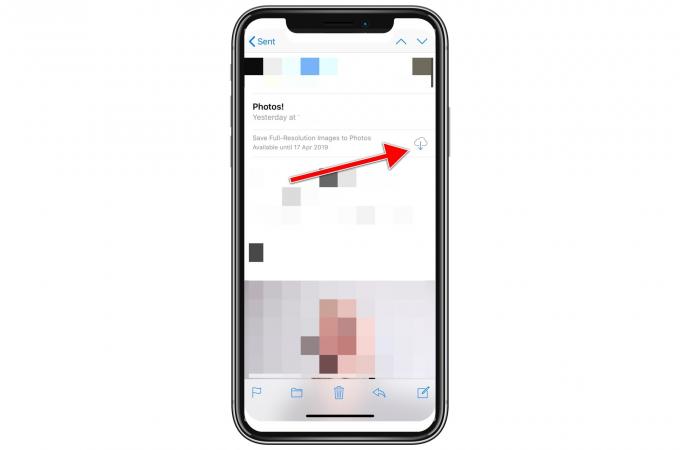
Zdjęcie: Kult Mac
Jeśli wyślesz zdjęcia, a odbiorca również używa urządzenia Apple, zobaczy przycisk, aby dodać te obrazy bezpośrednio do aplikacji Zdjęcia.
Możliwe usterki
MailDrop działa świetnie, ale uważaj na możliwe problemy. Na przykład może się zdarzyć, że usługa e-mail odbiorcy nie poradzi sobie nawet z miniaturami dodanymi do wiadomości e-mail, a całość zostanie odrzucona. W takim przypadku będziesz musiał skorzystać z jednej z innych opcji lub po prostu wysłać mniejsze wersje oryginalnych obrazów.
To rzadki przypadek, ale taki, na który się natknąłem. Poza tym MailDrop jest niesamowity. To jedna z funkcji Apple „po prostu działa” i uwielbiam to.

